Avevo già commentato quali e quante fossero le partizioni di un’installazione di ESXi (per maggiori informazioni vedere i post precedenti: ESXi – Layout delle partizioni e ESXi – Ulteriori informazioni sul partizionamento): rispetto al vecchio ESX non si possono scegliere e vengono create automaticamente sul dispositivo scelto in fase di installazione (o vengono mantenute nel caso di un aggiornamento).
Buona parte delle partizioni sono le stesse sia nel caso di un’installazione su HD o nel caso di installazione su SD/USB e queste rimangono sostanzialmente le stesse anche nel caso di ESXi 6.0. In realtà non vi è differenza nello schema delle partizioni, quando il target dell’installazione è di dimensioni da 1 o 2 GB, ma per altre dimensioni vi sono delle piccole differenze.
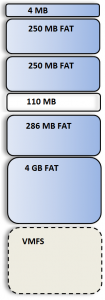 Rimangono comunque inalterate le partizioni principali (e questo permette un upgrade diretto da versioni di ESXi come la ESXi 5.0.x, SXi 5.1.x, ESXi 5.5.x):
Rimangono comunque inalterate le partizioni principali (e questo permette un upgrade diretto da versioni di ESXi come la ESXi 5.0.x, SXi 5.1.x, ESXi 5.5.x):
- /bootbank -> 250 MB
- /altbootbank -> 250 MB
- /store -> 286 MB
- /scratch -> 4 GB
In realtà lo stesso identico schema di partizioni era usato anche in ESXi 4.x, ma in quel caso la tabella delle partizioni era basata su MBR, mentre da ESXi 5.0 in poi di default è basata su GPT table (anche per dischi di piccole dimensioni).
I cambiamenti si possono notare utilizzando dischi con 8GB di dimensione o superiore.
Un modo semplice per vedere le proprie partizioni è utilizzare il comando partedUtil direttamente dall’host ESXi (sostituite il nome giusto del vostro disco di installazione):
[root@localhost:~] partedUtil getptbl /dev/disks/vml.0000000000766d686261313a303a30
gpt
2088 255 63 33554432
1 64 8191 C12A7328F81F11D2BA4B00A0C93EC93B systemPartition 128
5 8224 520191 EBD0A0A2B9E5443387C068B6B72699C7 linuxNative 0
6 520224 1032191 EBD0A0A2B9E5443387C068B6B72699C7 linuxNative 0
7 1032224 1257471 9D27538040AD11DBBF97000C2911D1B8 vmkDiagnostic 0
8 1257504 1843199 EBD0A0A2B9E5443387C068B6B72699C7 linuxNative 0
9 1843200 7086079 9D27538040AD11DBBF97000C2911D1B8 vmkDiagnostic 0
2 7086080 15472639 EBD0A0A2B9E5443387C068B6B72699C7 linuxNative 0
3 15472640 33554398 AA31E02A400F11DB9590000C2911D1B8 vmfs 0
Oppure nel caso che ESxi sia installato su un supporto rimovibile (come una scheda SD o una chiave USB) è possibile vedere le partizioni semplicemente montando il dispositivo su un PC Windows (o con qualunque altro sistema operativo che supporti dischi GPT):

In questo caso si può notare come alcune partizioni siano in realtà riconosciute come FAT e associate automaticamente ad una lettera.
La novità risiede nella partizione aggiuntiva di tipo vmkDiagnostic posizionata dopo la partizione di store e prima della partizione di scratch. Quest’area aggiuntiva di diagnostica ha 2.5 GB di spazio e non è particolarmente documentata, ma dovrebbe essere legata alle funzionalità della VSAN (in particolare ad alcuni file diagnostici).
Non è un caso che nuovi server, come ad esempio i Dell PowerEdge G13, includano delle SD di taglio da 8 o 16 GB, quando fino all’anno scorso, il taglio tipico era 1 o 2 GB.
Rimane comunque possibile installare ESXi anche con solo 1 GB di spazio (formalmente con soli 900GB), ma è chiaro in futuro questo taglio minimo potrebbe non bastare più.
C’è poi da osservare che, nel caso si utilizzi la VSAN, l’installazione su SD (o USB) è supportata SOLO per host ESXi con non più di 512GB di memoria. Quando l’host ha più di mezzo TB di RAM, allora è necessario utilizzare un disco vero e proprio! Per maggiori informazioni a riguardo vedere questo post (in inglese): VSAN considerations when booting from USB/SD.











